Цей урок inkscape підійде, наприклад, як ідея для логотипу, а так само як приклад симбіозу, тобто спільного використання векторної і растрової графіки. У цьому уроці ми будемо працювати з inkscape і paint.net для обробки растрових зображень.
Ось, що ми будемо робити в цьому уроці - логотип - кулька з пазлів.

Обробка растра в paint.net
1 Нам знадобиться текстура пазла, яку можна знайти в інтернеті, але учасник нашого форуму Lynx люб'язно зробила для нас добірку, якої ми і скористаємося. Завантажити повнорозмірні текстури пазлів можна тут. Нижче наведено вид однієї із запропонованих Lynx і використаної в цьому уроці текстури.
Відкриємо цю текстуру в paint.net. Спочатку зробимо лінії товстіший. Для цього я використовував ефект Outline Object зі стандартними настройками і підклав під неї білий фон.
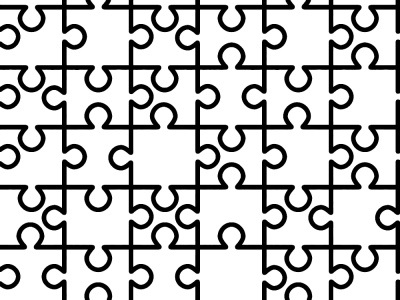
Тепер застосовуємо ефект paint.net Shape-3D для того що б зробити з пазла тривимірну сферу. Найкраще відключити галочку освітлення Lighting. інші параметри можна залишити за замовчуванням або повибірать тип сфери, який більш вдало підійде для вашого пазла.
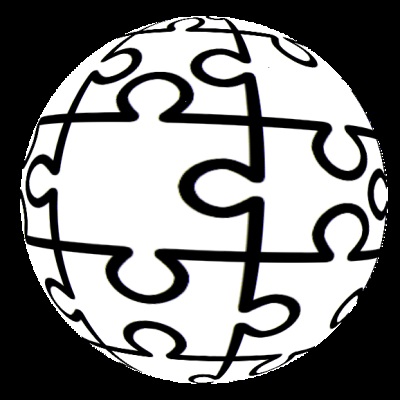
Коли сфера готова, в paint.net і інвертуємо її кольору, зробивши пазли чорними. А для збільшення контрастності застосуємо стандартну корекцію paint.net "яскравість і контрастність", обидва параметри в максимальних значеннях.
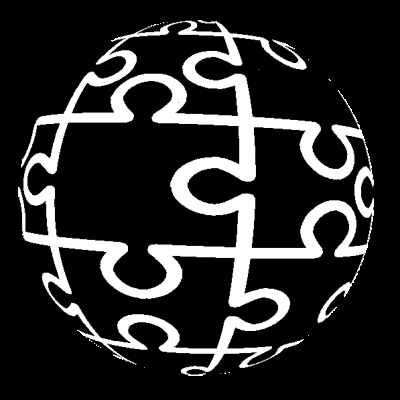
Виділимо всі на шарі зі сферою і скопіюємо зображення в буфер обміну.
Практика роботи в inkscape
Може здатися, що нічого не сталося. Але це не так. Зверху з'явилася сфера з контурів. Перемістіть її в сторону інструментом виділення і переміщення, а, що знаходиться під нею растрову сферу, можна тепер видалити Del.
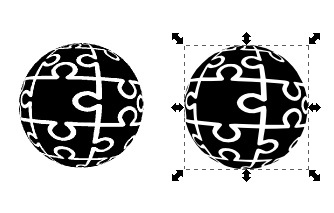
Виділіть векторну сферу. Вона являє собою єдиний об'єкт і контур. Розбийте контур на окремі елементи пазла. Для цього застосуйте до виділеної сфері дію із головного меню "Контур" - "Розбити" або Shift + Ctrl + K. Тепер ми можемо працювати з окремими елементами пазлів. Виберіть один з них, який вам більше подобається і перемістіть його в сторону.
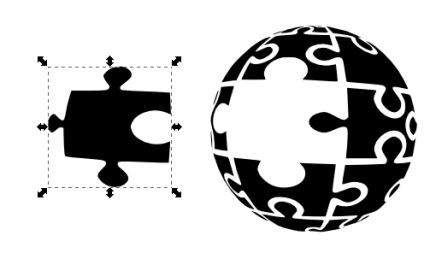
Решта пазли представляють сферу тепер потрібні нам разом, так зручніше працювати і що б вони, бува, не розповзлися, знову з'єднаємо їх. Виділимо всі елементи пазлів в сфері, крім того, який відкладений убік, і виконаємо зворотну попереднього кроку операцію в меню "Контур" - "Об'єднати" або Ctrl + K.
Тепер можна працювати зі сферою як з одним контуром. Відкрийте вікно заливки і обведення Shift + Ctrl + F і встановіть тип заливки як радіальний градієнт. Кольори точок: центральна 00c7ffff, крайня 00006eff, середня 3678d0ff. Але ви можете вибрати інші.
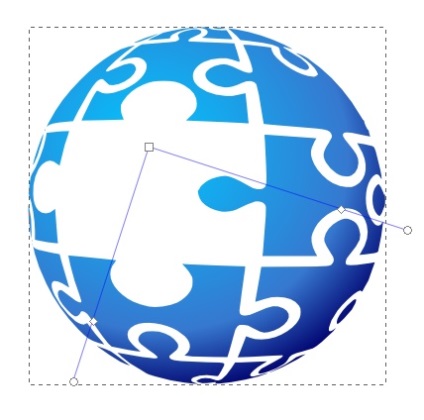
Тепер повернемося до окремого елементу пазла, відкладеному в сторону. Ви можете це зробити заливку звичайну, суцільним кольором ff6600ff. Створіть копію цього елемента Ctrl + D. Копія буде знаходитися точно над оригіналом. Перемістіть копію трохи в сторону і вниз. Зробіть її заливку чорної, непрозорість 55 і розмиття 5. Це буде тінь. Перемістіть тінь на рівень нижче елемента пазла Page Down.
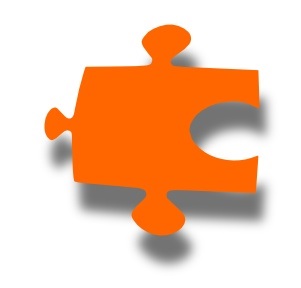
Можна намалювати на пазлі відблиск. Для цього використовуючи інструмент перо, або кому простіше інструмент еліпс, намалюйте замкнутий контур і за допомогою інструменту управління вузлами надайте йому потрібну форму. Наприклад, як на малюнку нижче. Ви можете це зробити заливку лінійним градієнтом. Один колір білий непрозорий, другий білий і абсолютно прозорий.
Додамо обсяг. виділіть тільки помаранчевий елемент пазла тінь і відблиск до нього не виділяйте і застосуєте до нього фільтр з головного меню "Фільтри" - "Фаска" - "Елемент пазла".
Тепер можна виділити відблиск, помаранчевий пазл і тінь і згрупувати їх разом в головному меню "Об'єкт" - "Згрупувати" або Ctrl + G.
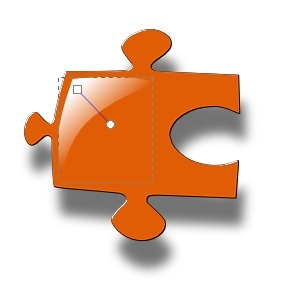
Тепер застосуйте ефект з головного меню "Фільтри" - "Фаска" - "Елемент пазла" до синьої сфері. Помістіть пазл з тінню над сферою так, як вам здасться найбільш вдалим. Якщо пазл "підлазить" під сферою, то підніміть його на самий верхній рівень клавішею Home. От і все.

Обговорити цей урок і завантажити додаткові файли можна на форумі тут.